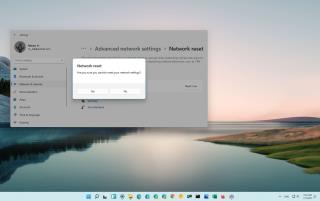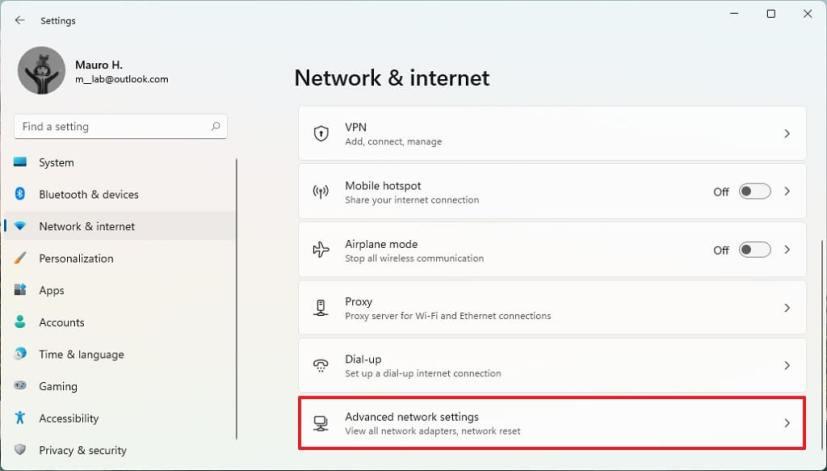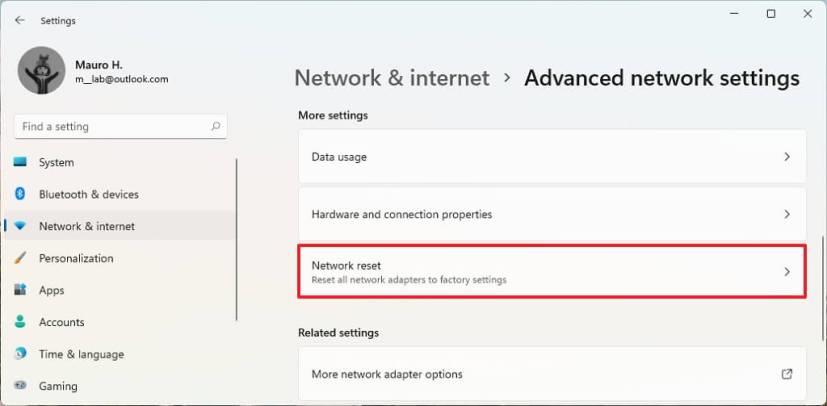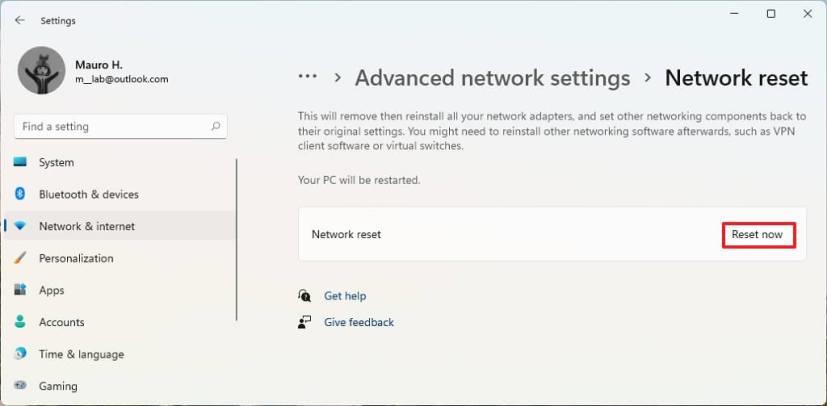Sous Windows 11, la connectivité WiFi est l'un des problèmes les plus courants. Vous rencontrez toujours des rapports d'utilisateurs se plaignant de vitesses Wi-Fi lentes, de messages d'erreur tels que "Accès limité", "Réseau non identifié" ou pas d'accès à Internet.
Si vous rencontrez des problèmes de réseau, Windows 11 dispose d'une fonctionnalité permettant de réinitialiser les adaptateurs réseau Wi-Fi et Ethernet afin de résoudre les problèmes de connectivité les plus courants, même les vitesses Wi-Fi lentes sur Surface et d'autres ordinateurs.
Ce guide vous apprendra les étapes pour réinitialiser les adaptateurs réseau lorsque le WiFi ne fonctionne pas sous Windows 11.
Avertissement : Ces étapes réinitialiseront vos informations d'identification sans fil, ce qui signifie que vous devrez connaître le mot de passe Wi-Fi avant de continuer afin de pouvoir vous reconnecter au réseau.
Réinitialiser l'adaptateur réseau WiFi pour résoudre les problèmes sous Windows 11
Pour réinitialiser le Wi-Fi et tout autre paramètre de carte réseau afin de résoudre les problèmes de connexion, fermez toute application en cours d'exécution et procédez comme suit :
-
Ouvrez les paramètres sur Windows 11.
-
Cliquez sur Réseau et Internet .
-
Cliquez sur l' onglet Paramètres réseau avancés sur le côté droit.
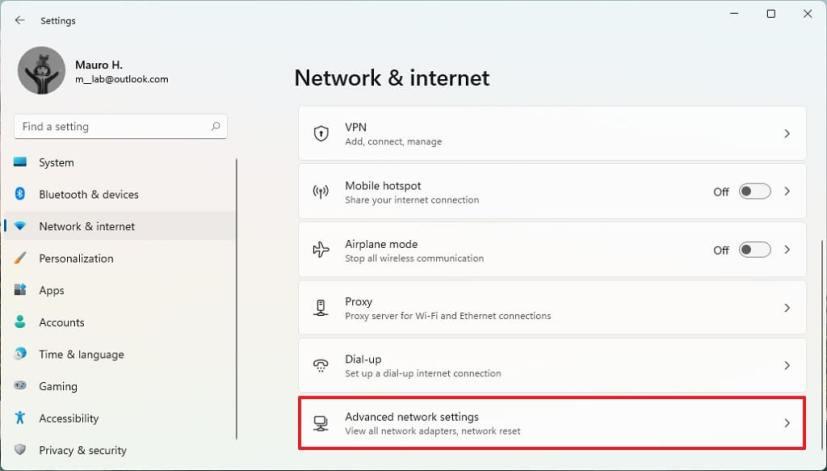
-
Dans la section "Plus de paramètres", cliquez sur l' onglet Réinitialisation du réseau en bas de la page.
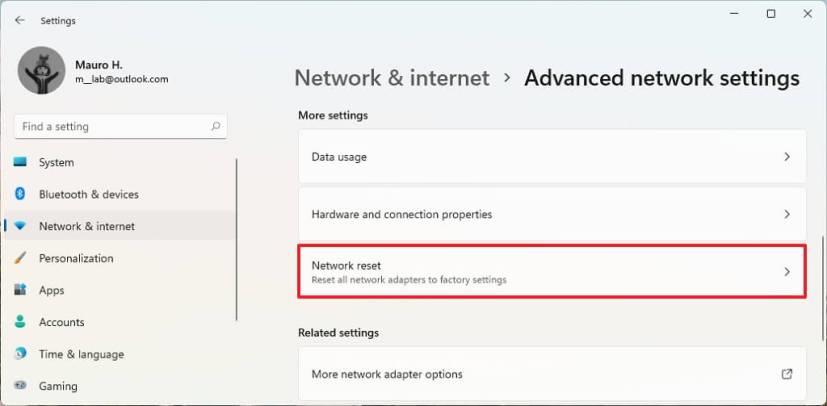
-
Cliquez sur le bouton Réinitialiser maintenant pour résoudre les problèmes de WiFi sur Windows 11.
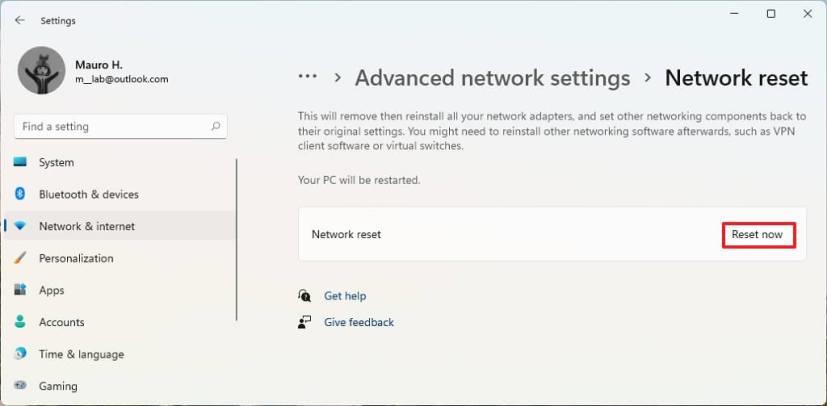
Remarque : Vous ne pouvez pas choisir un adaptateur Wi-Fi ou Ethernet spécifique. Cette fonctionnalité supprimera et réinstallera automatiquement tous vos adaptateurs réseau. Une fois le processus terminé, vous devrez peut-être réinstaller ou reconfigurer d'autres logiciels de mise en réseau, tels qu'un logiciel client VPN.
-
Cliquez sur Oui pour confirmer.
-
Cliquez sur le bouton Fermer .
-
Redémarrez votre ordinateur.
Après avoir terminé les étapes, reconnectez-vous au réseau sans fil, puis vous devriez à nouveau pouvoir accéder à Internet.
Outre la réinitialisation des adaptateurs réseau, tenez compte de nombreux facteurs pouvant entraîner des problèmes de réseau. Par exemple, il peut s'agir d'un problème de pilote, d'une mauvaise configuration, d'un problème de routeur ou de point d'accès, et bien d'autres.